在使用Google Chrome浏览器时,很多用户可能会遇到“此连接不安全”的提示,尤其是在访问一些网站时。这一提示通常出现在浏览器的地址栏中,提醒用户该网站可能存在安全风险。这一警告是Chrome浏览器对SSL/TLS证书等网络安全协议的监测结果,意味着网站的身份验证未通过或连接不加密,可能导致个人数据泄露。本文将为大家详细讲解为什么会出现这种情况,以及如何解决这一问题,确保你在网上浏览时的安全。
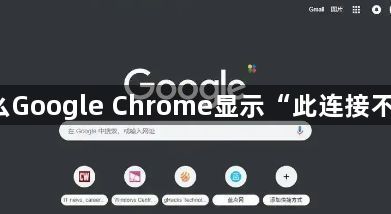
检查SSL证书是否有效
SSL证书是确保网站与用户之间的安全通信的基础。如果证书无效、过期或不被信任,Chrome会显示“此连接不安全”的提示。你可以点击地址栏旁的锁形图标,查看网站的证书状态。如果证书失效,需要联系网站管理员更新证书。
确认网址是否正确
有时,网站地址被篡改或者拼写错误,也可能导致Chrome浏览器无法验证其安全性。确保网址前缀是“https”而不是“http”,因为只有“https”协议能提供加密连接,确保安全。
清除浏览器缓存与Cookie
浏览器缓存或Cookie的损坏可能导致Chrome无法正常加载SSL证书。你可以通过打开Google Chrome的设置,选择“隐私与安全”>“清除浏览数据”来删除缓存和Cookie,然后重新加载页面查看是否恢复正常。
检查系统时间和日期设置
错误的系统时间和日期设置可能导致浏览器无法验证SSL证书。确保你的计算机时间和日期设置是准确的。如果系统时间不正确,浏览器可能会认为SSL证书已过期。
更新Chrome浏览器版本
Google Chrome定期发布安全更新,确保浏览器能够识别最新的安全证书和协议。如果你的浏览器版本较旧,可能会无法正确识别一些证书,导致“此连接不安全”提示。访问谷歌浏览器官网,确保你使用的是最新版本的Chrome。
使用安全的网络连接
如果你在使用不安全的Wi-Fi网络(如公共Wi-Fi)时遇到该提示,可能是由于网络环境不安全导致数据被拦截。尽量避免在公共网络中输入敏感信息,使用VPN等加密技术保护你的网络连接。
通过以上步骤,你可以有效解决Google Chrome显示“此连接不安全”的问题。如果问题依然存在,建议访问谷歌浏览器官网查看更多帮助或联系网站管理员处理证书问题。确保每次浏览时都在安全的环境下进行,避免个人信息泄露。
